Kako nastaviti ponavljajoče se srečanje v Teams

Ali potrebujete načrtovanje ponavljajočih se srečanj na MS Teams z enakimi člani ekipe? Naučite se, kako nastaviti ponavljajoče se srečanje v Teams.
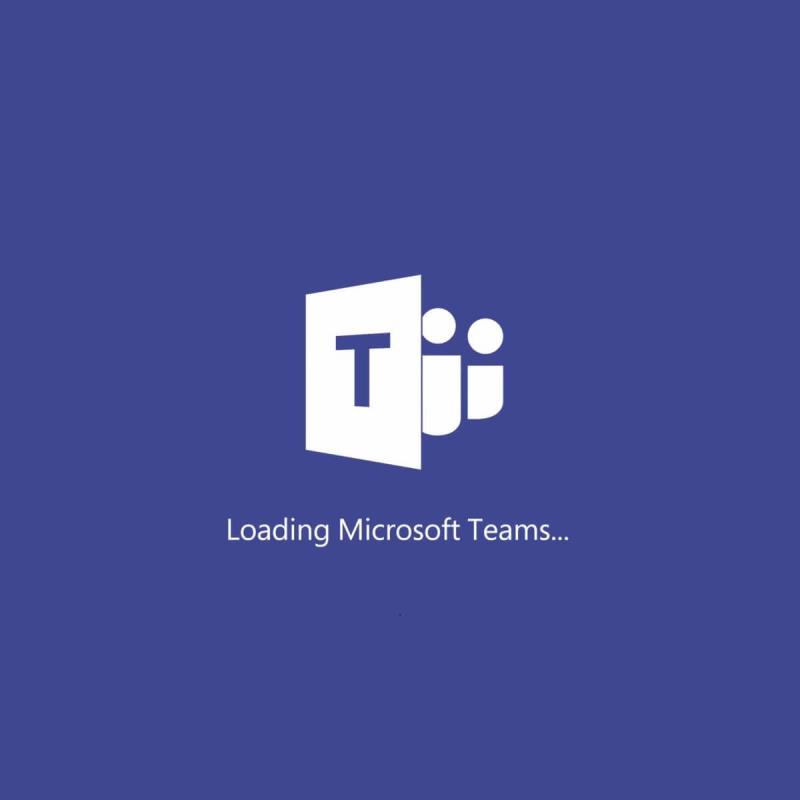
Nobeno samospoštljivo podjetje danes ne more obstajati brez pomoči zelo dobrega orodja za sodelovanje . Ti prinašajo vsa orodja, potrebna za boljšo komunikacijo in sodelovanje zaposlenih v podjetju.
Dober primer orodja za sodelovanje je Microsoft Teams, ki je del zbirke Microsoft Office. Na srečo ga podjetja lahko dobijo brez naročnine, saj je na voljo brezplačno.
Na žalost se lahko Microsoft Teams sooči z občasno napako, še posebej, če jo uporabniki napačno ravnajo. Nekateri so na primer poročali, da so ob poskusu prijave prejeli sporočilo o napaki:
[Microsoft Teams] will not log in/start up. Opens and closes several times trying to then reports Error code – max_reload_exceeded.
Dobra novica za celotno težavo je, da se ta koda napake običajno reši s skrbnim upravljanjem določenih nastavitev na strani skrbnika IT z uporabo pravilnikov skupine .
Kako lahko popravim kodo napake max_reload_exceeded?
1. Odpravite vse težave z URL-ji AD FS podjetja
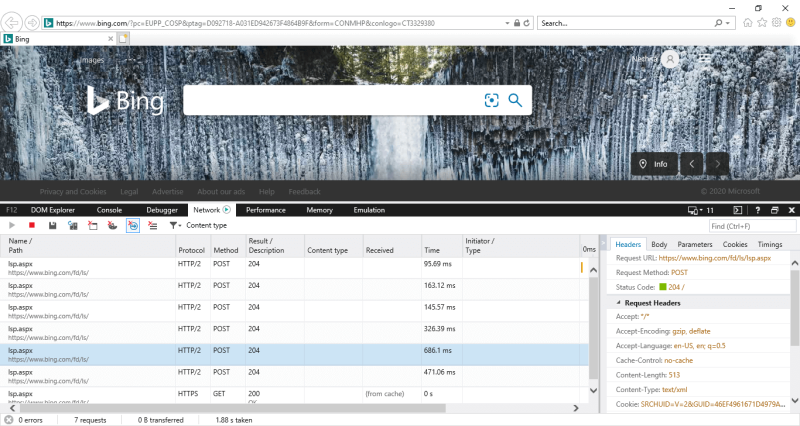
Če ste preusmerjeni na napačen naslov, imate v svoji spletni aplikaciji verjetno napačne nastavitve zveze AD FS. Preverite te nastavitve in se prepričajte, da je URL storitve zveze AD FS pravilen.
2. Uporabite spletno različico storitve
Zdi se, da se to sporočilo o napaki pojavlja samo na namiznem odjemalcu Microsoft Teams. Zato se preprosto prijavite in uporabite Microsoft Teams prek spletnega odjemalca s pomočjo svojega internetnega brskalnika .
Želite uporabljati Microsoft Teams na popolnoma varen in varen način? Oglejte si ta brskalnik.
Poleg tega lahko uporabljate tudi mobilne aplikacije Microsoft Teams, ki imajo enako funkcionalnost in so na voljo tako za Android kot iOS.
Če sledite tem korakom, se boste zdaj lahko brez težav prijavili v svoj račun Microsoft Teams.
Sporočite nam, če se vam je ta priročnik zdel koristen. To lahko storite tako, da pustite komentar v razdelku pod tem člankom.


Imate še vedno težave? Popravite jih s tem orodjem:
Restoro je ta mesec preneslo 540.432 bralcev.
Pogosto zastavljena vprašanja
Če se Microsoft Teams nalaga počasi, preverite svojo internetno povezavo, namestite najnovejše posodobitve za Teams, počistite register računalnika in počistite predpomnilnik brskalnika, če uporabljate spletno različico.
Če Microsoft Teams ne deluje pravilno, lahko uporabite gumb Osveži, da osvežite povezavo, datoteke in opombe.
Razlogov, zakaj se Microsoft Teams ne uspe naložiti, je lahko več: storitev ni na voljo zaradi splošnega izpada, predpomnilnik onemogoča zagon Teams, nekatere sistemske datoteke so morda poškodovane, nastavitve požarnega zidu blokirajo ekipe, nekatere nastavitve niso pravilno konfigurirane v skrbniškem središču in še več.
Ali potrebujete načrtovanje ponavljajočih se srečanj na MS Teams z enakimi člani ekipe? Naučite se, kako nastaviti ponavljajoče se srečanje v Teams.
Ali pogosto vidite napako Opravičujemo se, nismo se mogli povezati z vami na MS Teams? Preizkusite te napotke za odpravljanje težav in se znebite te težave zdaj!
Trenutno ni mogoče onemogočiti anonimnih vprašanj v Microsoft Teams Live Events. Tudi registrirani uporabniki lahko pošiljajo anonimna vprašanja.
Microsoft Teams trenutno ne podržava nativno projiciranje vaših sastanaka i poziva na vaš TV. Ali možete koristiti aplikaciju za zrcaljenje zaslona.
POPRAVEK: koda napake Microsoft Teams 6
Iščete način, kako popraviti odmev Microsoft Teams med sestanki? Uporaba slušalk ali onemogočanje zvočnih izboljšav bi lahko pomagala.
Če čakalne vrste klicev ne delujejo v Microsoft Teams, razmislite o posodobitvi odjemalca Microsoft Teams ali namesto tega uporabite spletno različico.
Če želite odpraviti napako Microsoft Teams v skriptu na tej strani, morate onemogočiti storitve tretjih oseb in izklopiti obvestila o napakah skripta.
Če Microsoft Teams ne izbriše datotek, najprej počakajte še malo, nato počistite predpomnilnik in piškotke iz brskalnika ter obnovite starejšo različico.
Če se Microsoft Teams ne bo povezal s sestankom, boste morali odpraviti težave z internetno povezavo in se prepričati, da noben požarni zid ne blokira dostopa.
Če želite popraviti neznano napako v datoteki Microsoft teams, se odjavite in znova zaženite ekipe, se obrnite na podporo in spletno skupnost, odprite datoteke s spletno možnostjo ali znova namestite MT.
Če v Microsoft Teams ne vidite svojih slikovnih datotek, razmislite o čiščenju predpomnilnika brskalnika ali v celoti spremenite brskalnik.
Če dobite napako Microsoft Teams, nam je žal – naleteli smo na težavo, posodobite aplikacijo in nadaljujte z branjem za več rešitev.
Če želite popraviti kodo napake Microsoft Teams 503, se prijavite prek spletnega odjemalca Microsoft Team, preverite težave s storitvijo, počistite upravitelja poverilnic in se obrnite na podporo.
Če Microsoft Teams ne bo označil klepetov kot prebranih, najprej izklopite vsa obvestila, nato preverite, ali je seja klepeta skrita, ter se odjavite in se znova prijavite.
Če uporabniki iz vaše skupine Microsoft Teams ne morejo oddajati dogodkov v živo za širšo javnost, morate preveriti, ali so nastavljeni pravilniki o dogodkih v živo.
Ali ste dobili Oprostite, ker ste imeli težave pri pridobivanju napake v beležnici? Popravite ga tako, da osvežite uporabniški profil in uporabite drugo aplikacijo.
Če želite odpraviti napako pri napačni zahtevi Microsoft Teams, spremenite priporočene nastavitve samo za branje, preverite združljivost datotek. Spremenite spletni brskalnik ali počistite predpomnilnik brskalnika.
Če želite odpraviti, da Microsoft Teams ne more dodati težav z gostom, preverite težave z zamudo, odobrite težavo z ukazi Powershell in namestite morebitne čakajoče posodobitve.
Če ob poskusu prve prijave dobite kodo napake caa20004, morate omogočiti WS-Trust 1.3 za enotni sosoten namizni odjemalec.
Ko delate stran od svoje mize, lahko dostopate do računalnika s povezavo Windows Remote Desktop Connection. Z dohodnimi povezavami z oddaljenim namizjem. Naša navodila vam pomagajo pri konfiguraciji in optimizaciji povezave.
Se sprašujete, zakaj prejemate sporočila v svojem Messengerju, tudi ko ste izklopili svoj Messenger? Preberite to, če želite izvedeti razlog.
Osnovni vodnik za povezovanje z brezžičnim zaslonom v operacijskem sistemu Windows 10. Enostavni koraki in rešitve za težave.
Spremenljivke okolja v Windows 10 so ključne za konfiguracijo aplikacij. Naučite se, kako jih učinkovito urediti in dodati.
Precej preprosto je pridobiti vašo e-pošto iz računa Gmail, ne glede na to, ali je bila shranjena za kasnejšo uporabo ali poslana pomotoma. Preberite članek, če želite izvedeti korake, ki prikazujejo obnovitev na namizju in v mobilni aplikaciji.
Ali menite, da vaše aplikacije v telefonu niso varne? Iščete način za zaklepanje Facebook Messengerja? Preberite članek, če želite izvedeti, kako vstavite geslo v Messenger.
Kako odblokirati nekoga na Facebooku in Facebook Messengerju. Prijavite se v svoj račun Facebook, na mobilnem ali namiznem računalniku, pojdite v Nastavitve> Blokiranje. Kliknite Odblokiraj.
Medtem ko bo televizor verjetno dobro deloval brez internetne povezave, če imate kabelsko naročnino, so ameriški uporabniki začeli preklopiti na spletno
Tako kot v resničnem svetu se bodo vaše stvaritve v igri Sims 4 sčasoma postarale in umrle. Simčki se naravno starajo skozi sedem življenjskih obdobij: dojenček, malček, otrok, najstnik,
Obsidian ima več vtičnikov, ki vam omogočajo oblikovanje zapiskov ter uporabo grafov in slik, da jih naredite bolj smiselne. Čeprav so možnosti oblikovanja omejene,











![Microsoft Teams: Žal nam je - naleteli smo na težavo [Odpravljeno] Microsoft Teams: Žal nam je - naleteli smo na težavo [Odpravljeno]](https://blog.webtech360.com/resources3/images10/image-424-1008181952263.jpg)
![Koda napake Microsoft Teams 503 [REŠENO] Koda napake Microsoft Teams 503 [REŠENO]](https://blog.webtech360.com/resources3/images10/image-182-1008231237201.png)














